Cara menambahkan kontak Gmail ke iPhone dan trik lainnya

Manajemen kontak sangat penting saat ini. Lagi pula, Anda tidak akan menginginkan nomor seseorang dengan satu kesalahan. Microsoft dan Google menawarkan cadangan kontak yang kompatibel dengan Gmail dan Outlook. Sebagian besar di luar sana memilih Gmail karena secara default itu ada di semua perangkat Android. Namun, berbagai hal bisa menjadi sedikit rumit jika Anda tidak tahu cara menambahkan Kontak Gmail ke iPhone Anda.
Saat mengganti ponsel, sama pentingnya untuk mentransfer ratusan kontak dari satu perangkat ke perangkat lainnya. Beralih dari satu ponsel Android ke ponsel lain tidak mudah karena Anda mungkin menggunakannya ID Gmail yang sama untuk akun Google. Itu sebabnya semua kontak dan pesan Anda dengan mudah disinkronkan ke perangkat baru.
Masalah muncul saat berpindah dari Android ke iOS. Untunglah Apple telah mengembangkan solusi untuk memfasilitasi proses.
Dalam posting ini, kita akan berbicara tentang berbagai cara untuk memindahkan kontak lama Anda dari Android atau Gmail atau kartu SIM ke iPhone baru. Kami juga akan membahas beberapa tips dan trik untuk menyingkirkan ekosistem Google Apple satu.
Gunakan aplikasi Pindah ke iOS
Apple mengembangkan solusi yang sempurna untuk pengguna yang mengonversi dari Android ke iOS. Perusahaan meluncurkan aplikasi 'Pindah ke iOS' untuk Android.
Pengguna dapat menggunakan aplikasi untuk mentransfer pesan, log panggilan, dan kontak dari perangkat lama ke iPhone baru. Seluruh prosesnya sederhana dan mudah digunakan.
Pertama, Anda harus mengunduh aplikasi dari Play Store. Simpan iPhone baru Anda di layar pengaturan. Sekarang, buka aplikasi di Android dan buka layar pengaturan. Setelah itu, aplikasi akan meminta Anda untuk menambahkan kode perangkat iOS ke Android. Masukkan kode dan proses transfer akan dimulai.
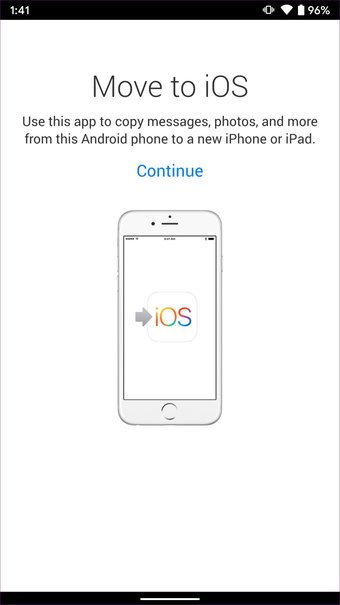
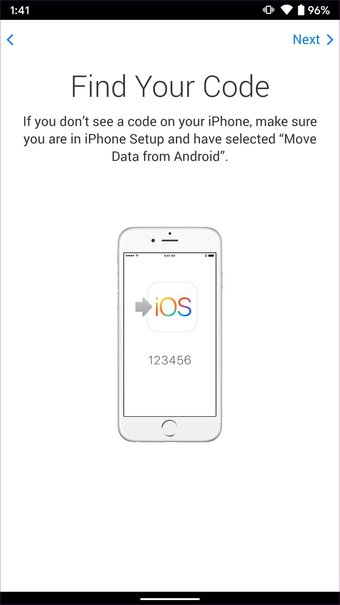
Dalam hitungan menit, semua data yang relevan, seperti kontak, pesan, kalender, foto, dan video, akan mulai menyalin dari Android ke iOS. Aplikasi ini menggunakan jaringan Wi-Fi pribadi yang aman untuk melakukan transfer.
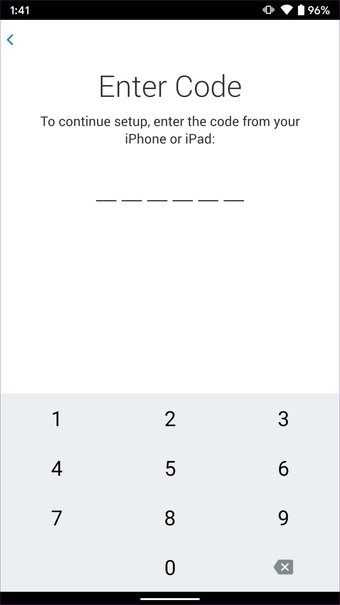
Tetapi bagaimana jika kontak Anda tidak disimpan di ponsel Android dan berada di akun Gmail yang berbeda? Dalam hal ini, Anda dapat menggunakan trik berikut untuk menyelesaikan pekerjaan.
Tambahkan akun Gmail di iPhone
Apple memberikan solusi sentral untuk menambah, menghapus, dan mengelola semua ID Email. Buka Pengaturan> Kata Sandi dan akun> dan tambahkan akun Gmail baru.
Setelah upaya yang berhasil, akun akan muncul di menu yang sama untuk pengaturan tambahan.
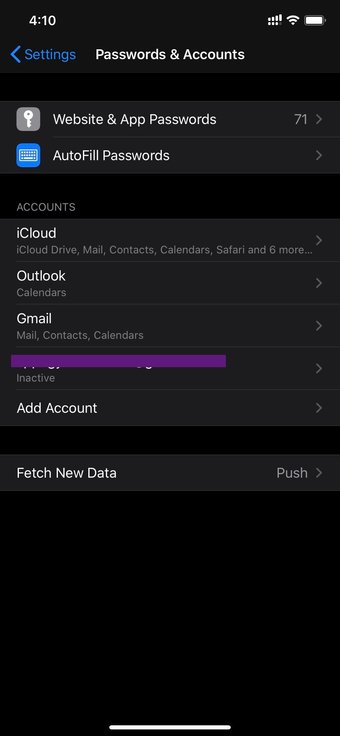
Sekarang, buka tab Gmail dan Anda akan melihat kemampuan untuk menyinkronkan Mail, Kontak, Kalender dan Catatan dengan iPhone.
Beralih ke layanan yang diperlukan dan Anda akan melihat data di setiap aplikasi. Aplikasi email akan menampilkan akun Gmail dan aplikasi Kontak akan menyinkronkan kontak Gmail. Acara Gmail akan ditambahkan ke aplikasi kalender default.
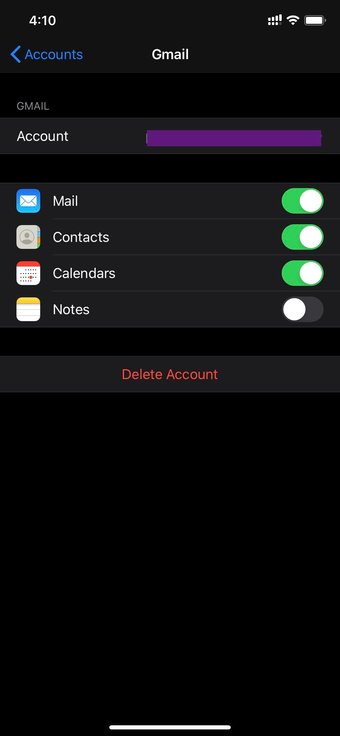
Kiat pro: Dengan menggunakan trik yang sama, Anda juga dapat menambahkan kontak Outlook ke iPhone Anda. Microsoft melangkah maju dan memungkinkan Anda untuk menyinkronkan tugas-tugas Outlook dengan Apple Permintaan pengingat juga.
Cadangan kontak di iCloud
Sekarang Anda telah menambahkan kontak dari perangkat Anda sebelumnya, Gmail dan SIM ke iPhone Anda, saatnya untuk membuat cadangan kontak ke ApplePlatform iCloud. Izinkan saya menjelaskan mengapa Anda perlu melakukan itu.
Apple Ini memberikan fungsi backup dan restore yang kuat ketika beralih dari satu iPhone ke yang lain (sesuatu yang dikenal oleh iOS dibandingkan dengan solusi berantakan Google). Penting untuk mencadangkan data yang diperlukan ke iCloud agar transfer lancar.
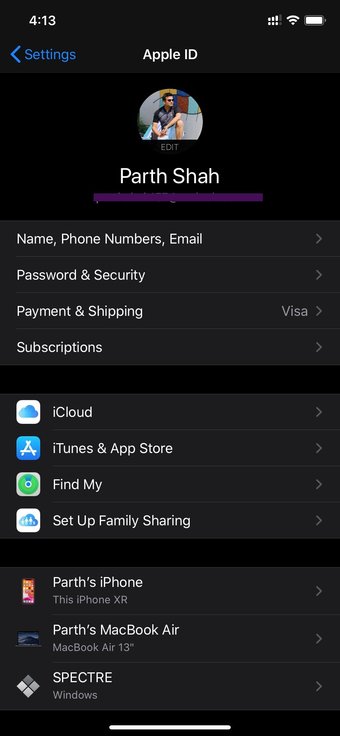
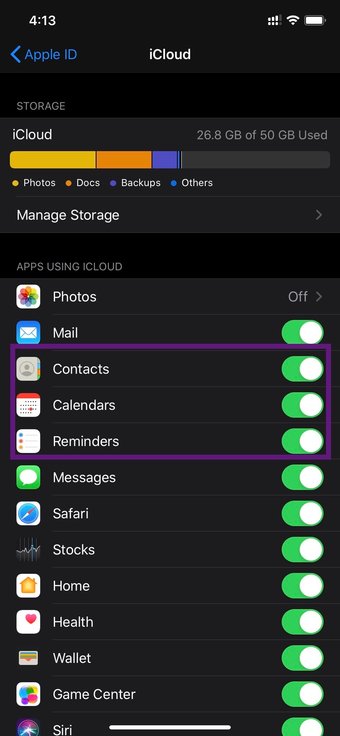
Anda perlu pergi ke Pengaturan> Profil> iCloud dan mengaktifkan cadangan untuk kontak, pesan, kalender dan banyak lagi.
Kelola kontak seperti pro
Gunakan trik di atas untuk memindahkan kontak dari semua tempat ke iPhone baru. Juga, jangan lupa untuk membuat cadangan dengan platform iCloud. Anda bisa mendapatkan akun Gmail sebanyak mungkin di iPhone dan menyinkronkan kontak pribadi dan kantor Anda. Untuk penggunaan offline, pilih untuk membuat file VCF dan simpan untuk digunakan nanti.
Selanjutnya: iCloud memiliki kapasitas penyimpanan 5GB. Itu dapat dirasakan dengan cepat dengan semua opsi diaktifkan. Baca pos di bawah ini untuk menghapus penyimpanan iCloud dari iPhone dan Mac




